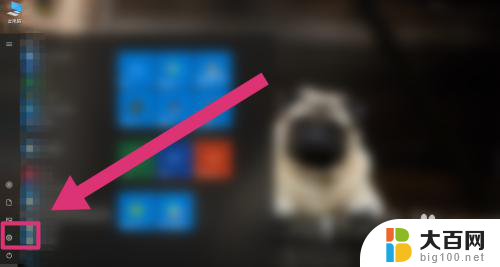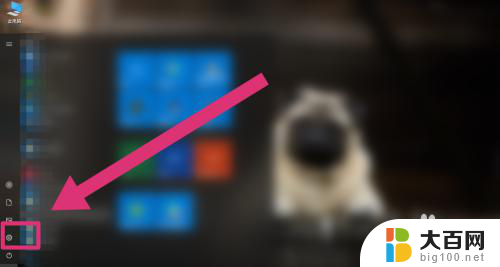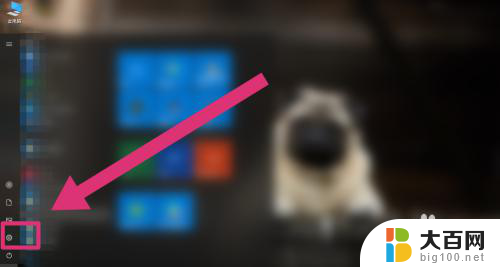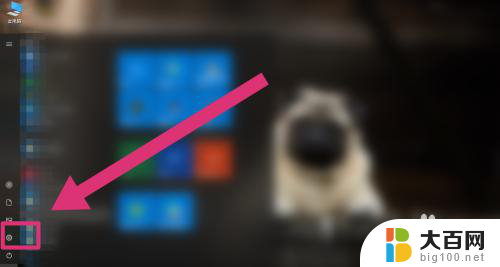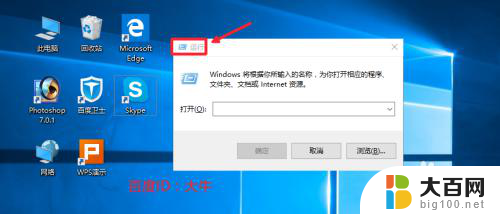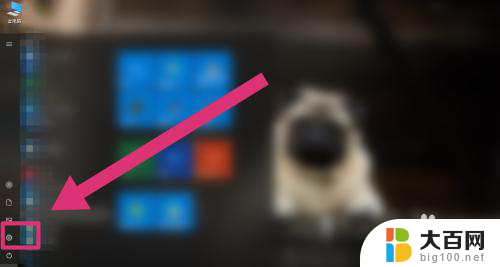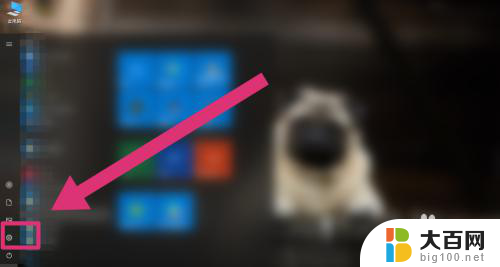win10设置开机自启动项 win10如何添加开机启动项
更新时间:2024-03-29 09:59:45作者:yang
Win10设置开机自启动项可以让你的电脑在开机时自动运行特定的程序或应用程序,提高工作效率,要添加开机启动项,只需在任务管理器中打开启动选项卡,选择想要开机启动的程序,右键点击选择启用即可。通过设置开机自启动项,可以让重要的程序在开机时自动运行,省去手动打开的繁琐步骤,让你的工作更加便捷高效。
具体方法:
1.
首先按键盘的“win键“,出现工具框后。点击左下角位置的“设置”,出现新的工具框后再进行下一步操作。
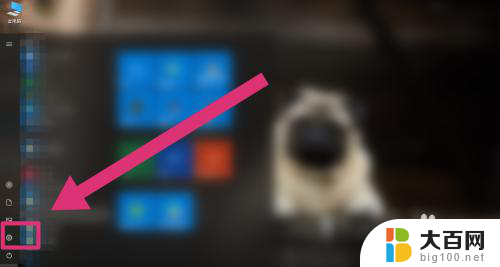
2.进入到“设置”的界面后,点击第二行第一个选项“应用”,进入到新的界面后再进行下一步操作。
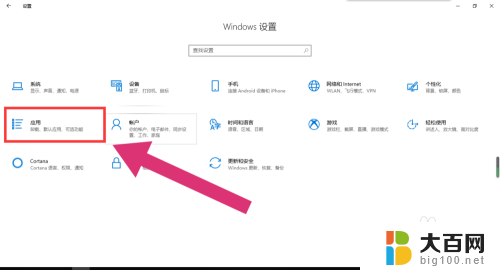
3.进入到“应用”的设置界面后,点击左侧工具栏中的最后一项“启动”。进入新的界面后再进行下一步操作。
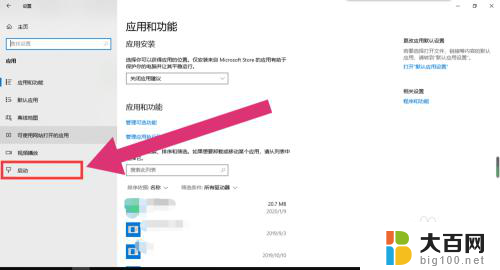
4.进入“启动项”的设置界面后,将可开机自启的应用后方的开关开启该应用就会开机自启。开关关闭则反之。
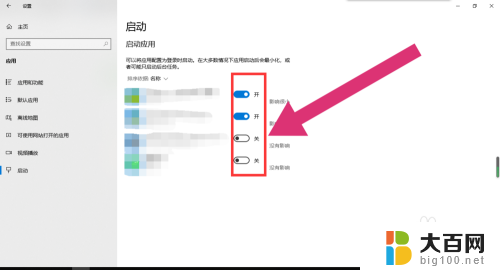
以上就是win10设置开机自启动项的全部内容,如果您遇到相同问题,可以参考本文中介绍的步骤进行修复,希望这些信息能对您有所帮助。